La interfaz de Windows ha experimentado muchos altibajos a lo largo de las décadas. Algunos desarrollos, como el El menú de inicio, son amados. Otros, como la desafortunada interfaz de Windows 8 Metro, son ampliamente odiados.
La barra de tareas, donde viven sus ventanas minimizadas, no es el objetivo de tal odio. Sin embargo, puede estar muy concurrido. Todos sus programas, especialmente aquellos que necesitan ejecutarse todo el tiempo, no necesitan ocupar espacio allí. Desafortunadamente, Windows no ofrece ninguna forma nativa de reducir una ventana al otro espacio útil: el área de notificación. Anteriormente conocida como bandeja del sistema.

El área de notificación
Los usuarios de Windows desde hace mucho tiempo siempre han conocido la pequeña área reservada que contiene la pantalla del reloj en Windows como «bandeja del sistema«. La mayoría de las veces, todavía lo llamamos así, pero el nombre correcto de esta parte de la interfaz de usuario de Windows es en realidad el «área de notificación».
¿Lo que hay en un nombre? No mucho para ser honesto, pero conocer el nombre oficial de la bandeja del sistema será útil para todas las futuras búsquedas de Google relacionadas con ella.
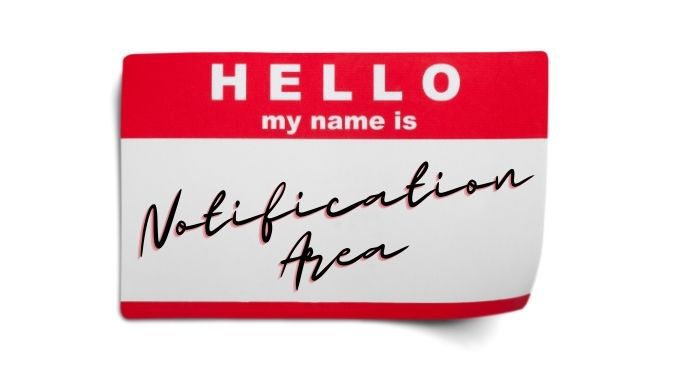
Uso de Minimizar a la bandeja para, bueno, Minimizar a la bandeja
Minimize To Tray es una aplicación portátil gratuita y de código abierto. Como se trata de una computadora portátil, no instala nada. Ha descargado y ejecutado el programa. También significa que no se iniciará automáticamente cada vez que inicie Windows. Es posible que desee crear un acceso directo y anclarlo a la barra de tareas o al menú Inicio.
Usar Minimizar a la bandeja es bastante simple, estos son los pasos clave:
- Descargar Reducir a la meseta y descomprímalo en la ubicación que elija.
- Ejecute el programa desde su carpeta o desde un acceso directo que haya creado.
- Cambie a la ventana que desea minimizar en el contenedor.
- apurarse Alt + F1 y esta ventana se reducirá al tablero.
Para restaurar una ventana, puede usar Alt + F2, o haga clic con el botón derecho en el icono de la barra de estado de la aplicación visible aquí.
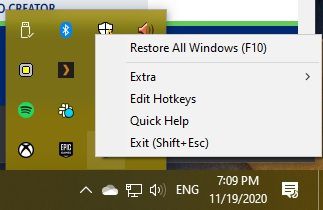
Luego elija la ventana que desea restaurar desde allí.
Uso de RBtray para minimizar rápidamente casi todas las ventanas del tablero
RBtray es un pequeño subprograma de código abierto que funciona de la manera más ingeniosa. Mientras se ejecuta RBtray, todo lo que necesita hacer es hacer clic con el botón derecho en el botón de minimizar una ventana. Esto es a diferencia del clic izquierdo normal, que minimizaría una ventana en la barra de tareas.
Encontrará los iconos del programa en el área de notificación y puede restaurar las ventanas del programa haciendo clic en ellos con el botón izquierdo del mouse.
RBtray no se instala en el sistema. Por tanto, deberá iniciar el programa cada vez que desee utilizarlo. Este es un problema menor. Simplemente puede anclar un acceso directo al programa en la barra de tareas o en el menú Inicio. Alternativamente, si desea ser un poco elegante, puede configurarlo como una aplicación de inicio para que se inicie automáticamente cada vez que inicie Windows. A continuación, le indicamos cómo utilizar el programa:
- Descargar RBtray y descomprímalo en la ubicación que elija.
- Ejecute el programa desde su carpeta o mediante un acceso directo.
- La primera vez que ejecute RBtray, aparecerá una ventana con instrucciones, seleccione Correcto ir adelante.
- RBtray se está ejecutando ahora, pero no tiene ningún icono u otra indicación de que esté haciendo algo.
- Clic derecho en cualquier botón de descuento para minimizar su ventana en el área de notificación.
- De lo contrario, mantén Desplazamiento mientras hace clic derecho en barra de título desde cualquier ventana para obtener el mismo efecto.
- Puede minimizar la ventana activa con el atajo de teclado WIN + Alt + Flecha hacia abajo.
- Para cerrar RBtray, ejecútelo nuevamente y el programa le preguntará si desea cerrar la copia que ya se está ejecutando.
Es realmente así de simple.
Real Windows Minimizer ($ 19.95)
Las dos herramientas anteriores son completamente gratuitas, pero si está dispuesto a gastar un poco de dinero extra para colocar sus ventanas en el área de notificación, entonces Minimizador de Windows real también podría ser una buena opción.
Existe una versión de prueba del software que puede probar usted mismo para ver si el nivel adicional de pulido y las funciones adicionales valen la pena. La primera característica del título sobre las dos aplicaciones anteriores es una opción incorporada para ejecutar el programa al inicio. Por supuesto, puede configurar cualquier aplicación para que se ejecute en el inicio con un poco de esfuerzo, pero una solución con un solo clic es bienvenida.
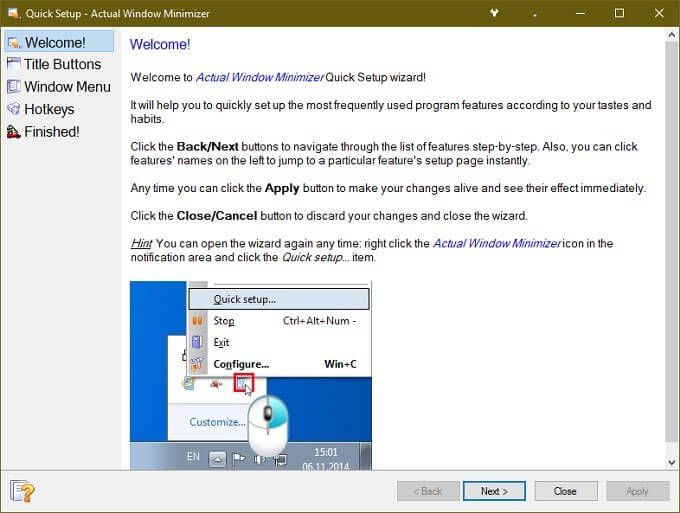
La otra cosa interesante de Actual Windows Minimizer es que agrega un botón adicional a las ventanas de la aplicación. De esta manera, aún conserva la funcionalidad normal del botón de descuento. También tiene la opción de cambiar la forma en que funciona el botón de reducción estándar. También puede marcar aplicaciones específicas que se ejecutan al inicio para minimizar automáticamente una ventana en la barra de estado.
Otra característica clave es el control de la aplicación sobre los íconos que siempre están visibles en el área de notificación. Si hay una aplicación que desea que permanezca visible pase lo que pase, puede configurarla en «modo siempre activo» para acceder rápidamente con un solo clic.
Una vez que haya contado todas las características diferentes que ofrece Actual Window Minimizer, el precio no parece irrazonable. Suponiendo que estas son funciones que realmente usará, por supuesto.
Aplicaciones con funciones nativas de minimización de bandejas
Los desarrolladores se dieron cuenta de que algunas aplicaciones son más adecuadas para el área de notificación que la barra de tareas. Por lo tanto, vale la pena verificar en esta aplicación si tiene una opción de descuento en la bandeja.
Incluso puede tener suerte de enviar una solicitud de función, si su aplicación favorita no tiene esta opción. No todas las aplicaciones funcionan bien con las utilidades mencionadas anteriormente, en cuyo caso se necesitaría la asistencia directa del desarrollador.
Una solución minimalista
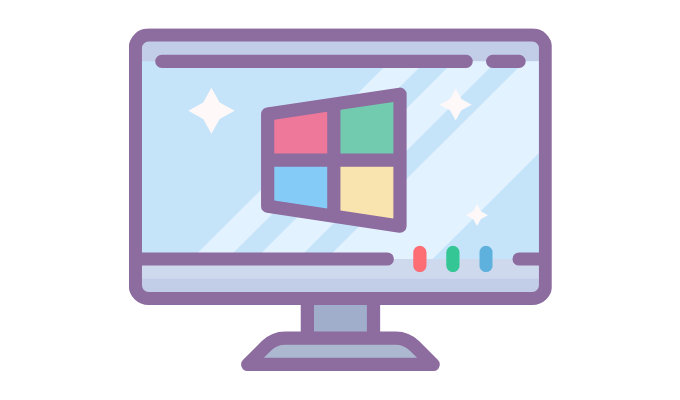
Es de esperar que Microsoft algún día agregue la capacidad de minimizar cualquier aplicación en la barra de estado como una característica incorporada de Windows. No es raro que los desarrolladores de sistemas operativos adopten características de aplicaciones de terceros que les encantan a los usuarios.
Entonces, si realmente no puede vivir sin la capacidad de minimizar una aplicación en la barra de estado, podría ser útil que Microsoft sepa que esta es una característica que desea ver integrada en Microsoft. Windows.